- 1百度云页面版如何下载文件 百度云页面下载大文件方法
- 2iPhone12对比iPhone11防水怎样?iPhone...
- 3iPhone13Pro与iPhone13哪款拍照好 iPh...
- 4问道手游愚公移山活动攻略_问道手游愚公移山活动内容奖励
- 5iPhone6s、iPhone11ProMax、iPhon...
- 6iPhoneSE2与iPhone7哪一个好 iPhoneS...
- 7华为荣耀x2如何打开护眼模式_手机技巧
- 8民生银行手机银行怎样查开户行 民生银行手机银行查开户行办法
- 9《热血无赖》主线流程图文攻略--任务11:赛车争霸赛
- 10梦浮灯阎王最佳结局怎样达成_梦浮灯阎王最佳结局达成方式介绍
- 11qq炫舞想要新品非卖就来3.9八音盒_qq炫舞3.9八音盒...
- 12公主连结法蒸队怎样克制_公主连结法蒸队克制方式攻略
有小伙伴使用搭载触控 ID 的 iPhone 时,可能遇到了这样的提示,“无法完成触控 ID 设置,请返回并重试”。如果您遇到此问题,可以参考如下办法尝试解决,有需要的朋友快来了解一下吧!
iPhone无法完成触控ID设置解决方法
1.确保您的手指和主屏幕按钮保持清洁而干燥。请使用干净的无绒布擦掉主屏幕按钮上的所有污垢或碎屑。
2.您的手指应该完全盖住主屏幕按钮,在触控 ID 扫描时,您不应按得太快或移动手指。
3.如果您使用了保护壳或屏幕保护膜,请确保它没有盖住主屏幕按钮或周围的圆环。
4.尝试注册其他手指。
5.重启您的设备,如果仍然无法解决问题,请尝试更新到最新系统。
如果查看不到触控 ID 设置选项:
如果您找不到触控 ID 设置选项,请检查屏幕使用时间设置:
打开 iPhone “设置”-“屏幕使用时间”-“内容和隐私访问限制”,下拉到“允许更改”列表,将“密码更改”设置为“允许”即可。
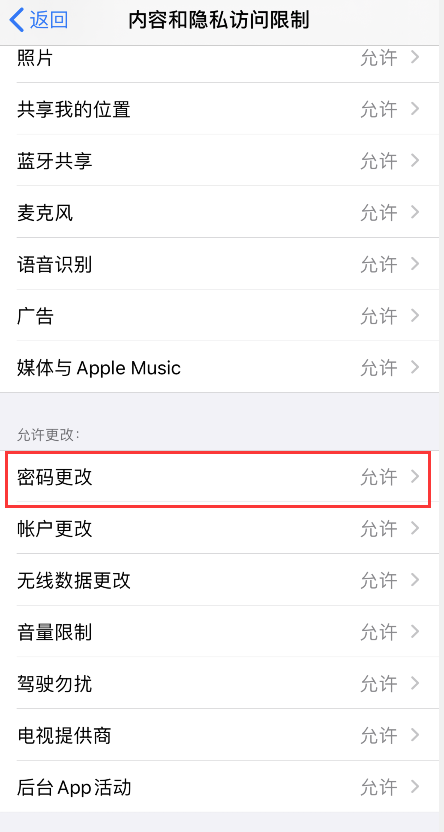
如果已经启用了触控 ID 仍然需要输入密码:
在以下情况下,您可能需要输入密码或 Apple ID,而不是使用触控 ID:
您的设备刚刚重新启动;
您的指纹连续五次不能被识别;
您的设备已超过 48 小时不曾解锁;
您刚刚注册或删除了指纹;
您正尝试在“设置”菜单中打开“触控 ID 与密码”;
您使用了SOS 紧急联络。
如果无法开启触控 ID 或触控 ID 变暗、显示为灰色:
如果前面的步骤未能解决问题,看到“失败 — 无法完成触控 ID 设置”信息,或者当您前往“设置”-“触控 ID 与密码”时发现触控 ID 变暗或显示为灰色,请携带设备前往苹果售后进行检修,或联系 Apple 支持预约维修。
以上就是iPhone无法完成触控ID设置解决方法的全部内容了,希望对大家有所帮助!
推荐资讯 总人气榜
最新教程 本月人气
- 1华为畅享6S如何装卡/插卡?华为畅享6S手机SIM卡安装图...
- 2华为畅享8plus如何录入指纹?华为畅享8plus录入指纹...
- 3华为畅享7plus与荣耀8青春版哪一个好?荣耀8青春版与畅...
- 4华为畅享9 Plus与荣耀8X哪款更值得买呢?华为畅享9 ...
- 5华为畅享8plus如何截图?华为畅享8plus三种截图方法...
- 6华为畅享8plus虚拟键可以隐藏吗?华为畅享8plus隐藏...
- 7华为畅享10plus如何连接电脑?
- 8华为畅享8plus手机如何分屏?华为畅享8plus两种分屏...
- 9华为畅享6如何?华为畅享6手机详细评测图解
- 10荣耀6 Plus性能跑分_手机技巧
- 11华为荣耀V8怎么打开蓝牙共享WiFi?_手机技巧
- 12荣耀V9的cpu性能有没有阉割?荣耀V9处理器是不是满血_...
- 1iPhone11连不上无线网如何办?iPhone11无法连...
- 2iPhone11触感反馈在什么地方设置 iPhone11系...
- 3iPhone11 Pro与iPhonexs哪款值得买 iP...
- 4苹果iPhone11 Pro好用吗 iPhone11 Pr...
- 5iPhone11订阅如何取消包月?iPhone11取消连续...
- 6iPhone11 Max什么时候上市?
- 7iPhone11/11Pro如何区分主卡与副卡 主卡与副卡...
- 8iPhone11手机发热如何办?iPhone11手机发烫的...
- 9iPhone11pro max如何打开多任务管理?
- 10苹果iPhone11价格多少钱?iPhone11/11 P...
- 11oppofindx3与苹果12pro哪款好 oppofin...
- 12iqoo8pro与苹果12哪款值得买 iqoo8pro与苹...

